2.4.1. Расчет параметров коаксиальной линии
Для заданного варианта:
1. Рассчитать длину волны в линии на рабочей частоте (с учетом диэлектрического заполнения).
2. С помощью формул (раздел 1.2) рассчитать погонные емкость (в пФ/м) и индуктивность (в нГ/м), проверить результаты расчетом волнового сопротивления по формуле (1.3).
3. В утилите TXLine рассчитать все представленные в ней параметры отрезка коаксиальной линии.
Для этого необходимо запустить программу Microwave Office и в меню Tools выбрать TXLine…
В открывшемся окне утилиты TXLine, предназначенной для оперативного расчета физических параметров различных типов линий СВЧ, выбрать вкладку Round Coaxial.
В индивидуальном варианте заданы рабочая частота f0 , свойства материалов, волновое сопротивление (Impedance), электрическая длина (Electrical Length) на частоте f0 , внешний диаметр проводника.
В комбобоксе Dielectric выберем Air – воздушный диэлектрик, поскольку представленные в списке диэлектрики плохо подходят для коаксиальной линии. Однако ниже в полях ввода следует вручную задать относительную диэлектрическую проницаемость и тангенс угла потерь условного диэлектрика.
В комбобоксе Conductor выберем металл проводников, проводимость металла будет задана автоматически (ее можно указать и вручную).
Обратите внимание на размерности физических величин. В частности, в рамке Physical Characteristic разумно предварительно выбрать размерность мм для длины отрезка, внутреннего(Inner) и внешнего (Outer) диаметров.
Стрелки в центральной части окна утилиты TXLine управляют пересчетом «электрических» в «физические» характеристики и обратно.
4. Изменяя частоту в рамке Electrical Characteristic, рассчитать и представить графически зависимость погонного затухания (Loss – в левой нижней части окна, в дБ/м) в коаксиальной линии от частоты в полосе 1…10 ГГц с шагом 2 ГГц.
2.4.2. Расчет входных характеристик отрезка коаксиальной линии
В программе Microwave Office в меню File выбрать New Project. Далее выбираем в меню Project/ Add Schematics/ New Schematics. В появившемся окне вводим название схемы – например, coax, после чего появляется окно, в котором необходимо построить исследуемую схему. В качестве примера рассмотрим цепь, схема которой изображена на рис. 2.10.
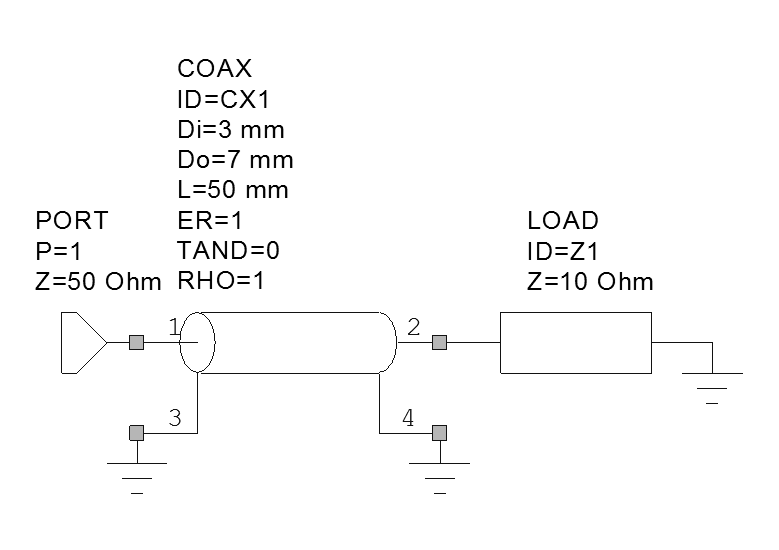
рис. 2.10
Схема строится из элементов вкладки Elem (Elements – элементы), находящейся в левой нижней части главного окна. В категории Transmission Lines/ Coaxial/ Physical следует выбрать и перетащить мышью в окно схемы элемент COAX (именно его – он отличается от других способов представления коаксиала возможностью задания физических параметров, но требует заземления экрана!). Выбрав в меню Draw/ Add Ground элемент заземления, необходимо заземлить оба конца экрана отрезка коаксиала. Вернувшись на вкладку Elements, выбрать в категории Lumped Element/ Resistor элемент Load (нагрузка) и мышью поместить его на выход коаксиала. После того как схема собрана, к ней подсоединяется порт, находящийся в категории Port (или через меню Draw/ Add Port).
Параметры всех элементов схемы следует установить в соответствии с заданием. Их можно менять, открыв двойным щелчком мыши на изображении элемента (или по правой кнопке мыши через контекстные меню) окошко свойств элемента, там же доступна справка по элементу.
Далее необходимо задать расчет и отображение комплексного входного импеданса.
Диапазон частот необходимо задать в меню Options/ Project Options. В открывшемся окне на закладке Frequencies устанавливаем Start = 0, Stop – максимальное значение частоты, Step – шаг по частоте (все – в гигагерцах), включить опцию Replace, нажать на кнопки Apply, OK. Шаг по частоте разумно выбрать достаточно малым - например, 0.05 ГГц) для корректного отображения кривых на графиках.
Уважаемый посетитель!
Чтобы распечатать файл, скачайте его (в формате Word).
Ссылка на скачивание - внизу страницы.